
In questo tutorial, ti mostreremo come installare FreeIPA su Rocky Linux 8. Per quelli di voi che non lo sapessero, FreeIPA sta per Free Identity, Policy, Audit ed è un soluzione di gestione dell'identità open source basata su una directory LDAP e Kerberos con componenti opzionali come server DNS, autorità di certificazione e altro.FreeIPA è basato su noti componenti open source e protocolli standard con una forte attenzione alla facilità di gestione e automazione delle attività di installazione e configurazione.
Questo articolo presuppone che tu abbia almeno una conoscenza di base di Linux, sappia come usare la shell e, soprattutto, che ospiti il tuo sito sul tuo VPS. L'installazione è abbastanza semplice e presuppone che tu sono in esecuzione nell'account root, in caso contrario potrebbe essere necessario aggiungere 'sudo ' ai comandi per ottenere i privilegi di root. Ti mostrerò l'installazione passo passo di FreeIPA su Rocky Linux. 8.
Prerequisiti
- Un server che esegue uno dei seguenti sistemi operativi: Rocky Linux 8.
- Si consiglia di utilizzare una nuova installazione del sistema operativo per evitare potenziali problemi.
- Accesso SSH al server (o semplicemente apri Terminal se sei su un desktop).
- Un
non-root sudo usero accedere all'root user. Ti consigliamo di agire comenon-root sudo user, tuttavia, poiché puoi danneggiare il tuo sistema se non stai attento quando agisci come root.
Installa FreeIPA su Rocky Linux 8
Passaggio 1. Il primo passaggio consiste nell'aggiornare il sistema all'ultima versione dell'elenco dei pacchetti. Per farlo, esegui i seguenti comandi:
sudo dnf check-update sudo dnf update sudo dnf install epel-release
Passaggio 2. Imposta il nome host.
FreeIPA richiede un nome di dominio completo. Se non hai cambiato il nome host durante l'installazione, usa hostnamectl comando:
sudo hostnamectl set-hostname freeipa.idroot.us
Passaggio 3. Installazione di FreeIPA su Rocky Linux 8.
Per impostazione predefinita, FreeIPA non è disponibile sul repository di base Rocky Linux 8. Innanzitutto, abilita il repository appstream per la gestione delle identità:
sudo dnf install @idm:DL1
Dopo che il modulo IDM (identity management appstream) è stato abilitato sul tuo sistema server, ora installiamo tutti i pacchetti richiesti per FreeIPA usando il seguente comando:
sudo dnf install ipa-server
Con i pacchetti FreeIPA installati, ora configuriamo FreeIPA, eseguiamo il comandoipa-server-install . Questa è un'installazione interattiva e dovrai rispondere ad alcune informazioni necessarie:
sudo ipa-server-install
Risultato:
The log file for this installation can be found in /var/log/ipaserver-install.log ============================================================================== This program will set up the IPA Server. Version 4.9.4 This includes: * Configure a stand-alone CA (dogtag) for certificate management * Configure the NTP client (chronyd) * Create and configure an instance of Directory Server * Create and configure a Kerberos Key Distribution Center (KDC) * Configure Apache (httpd) * Configure the KDC to enable PKINIT To accept the default shown in brackets, press the Enter key. Do you want to configure integrated DNS (BIND)? [no]: no Enter the fully qualified domain name of the computer on which you're setting up server software. Using the form <hostname>.<domainname> Example: master.example.com. Server host name [freeipa.idroot.us]: freeipa.idroot.us The domain name has been determined based on the host name. Please confirm the domain name [idroot.us]: freeipa.idroot.us The kerberos protocol requires a Realm name to be defined. This is typically the domain name converted to uppercase. Please provide a realm name [freeipa.idroot.us]: freeipa.idroot.us Certain directory server operations require an administrative user. This user is referred to as the Directory Manager and has full access to the Directory for system management tasks and will be added to the instance of directory server created for IPA. The password must be at least 8 characters long. Directory Manager password: Password (confirm):
Passaggio 4. Configura le regole del firewall.
Se sul tuo server è installato e configurato un firewall, dovrai consentire le porte tramite firewalld. Puoi consentirle con il seguente comando:
sudo firewall-cmd --add-service={http,https,dns,ntp,freeipa-ldap,freeipa-ldaps} --permanent
sudo firewall-cmd --reload Puoi verificare elencando le impostazioni correnti del firewall:
sudo firewall-cmd --permanent --list-all
Passaggio 5. Accesso all'interfaccia Web di FreeIPA.
Una volta installato correttamente, puoi accedere a FreeIPA utilizzando l'indirizzo https://freeipa.idroot.us . Ignora l'avviso SSL privato e procedi alla pagina di accesso del server FreeIPA. Il nome utente è admin e la password è la password che hai impostato durante l'installazione.
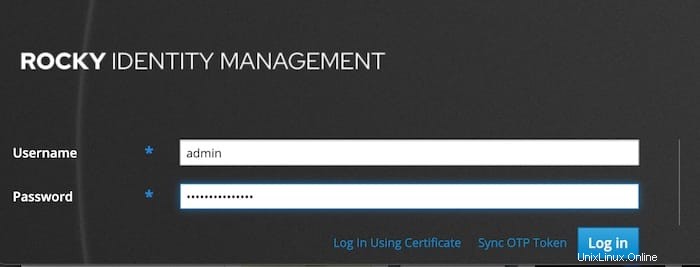
Dopo aver effettuato l'accesso, ti viene presentata l'interfaccia di Identity Dashboard:
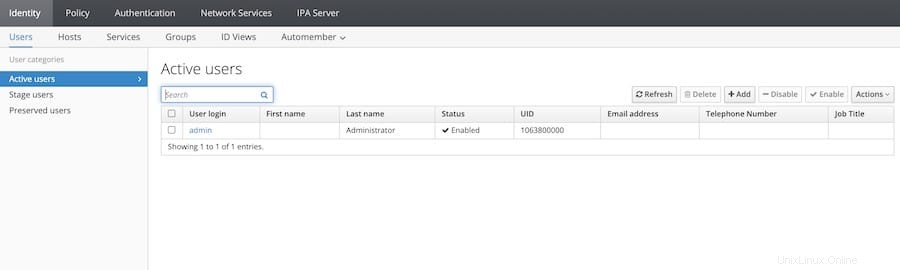
Congratulazioni! Hai installato con successo FreeIPA. Grazie per aver utilizzato questo tutorial per installare FreeIPA sul tuo sistema Rocky Linux 8. Per ulteriore aiuto o informazioni utili, ti consigliamo di controllare il sito Web ufficiale di FreeIPA.